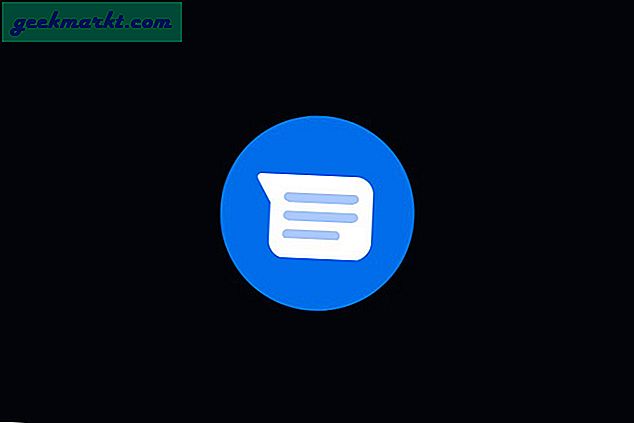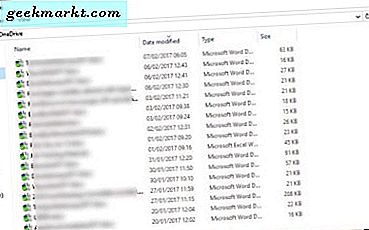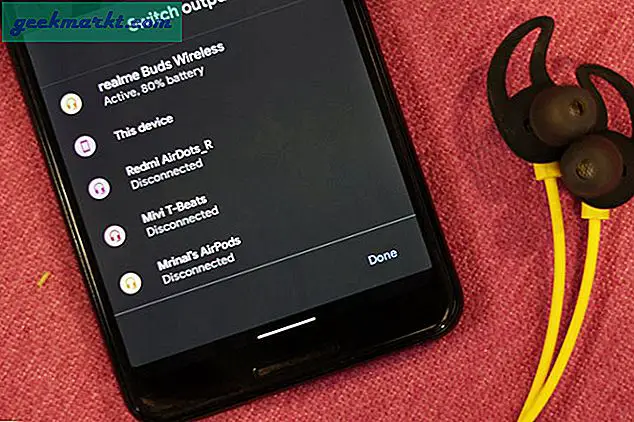Till skillnad från skrivbordet stöder de flesta smarttelefons webbläsare inte externa nedladdningshanterare som IDM eller XDM. Men om du är Firefox-användare finns det goda nyheter för dig. Nyligen lade Firefox till stöd för externa nedladdningshanterare i sina Firefox Nightly-byggnader. Så här använder du det.
Hur man använder extern nedladdningshanterare med Firefox
Om du inte vet, Firefox har tre olika Android-webbläsare varianter - Firefox, Firefox Beta, Firefox Nightly. Firefox-webbläsaren är den mest stabila varianten för normal användning. Firefox Beta är för Firefox-entusiaster som vill ha de senaste och stabila uppdateringarna varje vecka. Slutligen är Firefox Nightly den blödande Firefox-webbläsaren som uppdateras varje dag.
Ladda ner och installera Firefox-webbläsaren främst. Du kan välja att logga in med ditt Firefox-konto men det går bra utan det. För att aktivera nedladdningshanterarens stöd, tryck på köttbollikonen längst ned till höger. Från den utökade menyn, tryck på Inställningar. På inställningsmenyn navigerar du till botten och slår på växeln bredvid “Extern nedladdningshanterare”Under Avancerat.

När den externa nedladdningshanteraren är aktiverad, när du laddar ner en fil, skulle du ha ett popup-fönster för att välja nedladdningshanteraren. I följande skärmdump har jag installerat Navi, en nedladdningshanterare med öppen källkod. Därför ber Firefox mig att välja nedladdningshanteraren mellan Navi och Firefox medan jag laddar ner en fil.

Att använda Firefox Nightly som din vanliga webbläsare kan leda till några kraschar och dataförlust, eftersom det inte är den beprövade versionen. Du kan dock fortfarande använda Firefox Nightly som din föredragna webbläsare för nedladdningar. För fler frågor eller frågor, låt mig veta i kommentarerna nedan.
Läs också:15 bästa tips och tricks för Android för Firefox